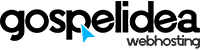Al llegar a esta clase ya haz debido haber creado al menos una lista de reproducción y agregado algunos archivos de audio a esa lista de reproducción, ¿correcto?
Si no es así, te recomiendo regresar al inicio del módulo y crear la lista y/o agregar archivos, pues en esta clase necesitaremos de ellos.
Programar listas de reproducción
En este contexto, cuando hablamos de programar listas de reproducción, nos referimos apenas a decirle a autoDJ como queremos que las listas que hemos creado se reproduzcan. Es decir, en qué horario o en cuales días específicos.
Existen 3 tipos de horario disponibles para configurar las listas de reproducción:
- Sin Parar: para que la lista de reproducción se reproduzca continuamente, es decir, las 24 horas del día, debes una sola lista configurada con esta opción, será la lista principal de la radio.
- Diario: selecciona esta opción para configurar una lista que debe reproducirse en un día y hora específico.
- One shot: selecciona esta opción para configurar una lista que se reproduzca una sola vez.
A continuación te enseñaremos a crear una lista de reproducción en cada formato.
Programar la lista de reproducción principal o por defecto
La lista de reproducción principal será la encargada de tener la radio online funcionando desde autoDJ continuamente.
Esta lista podrá ser interrumpida por otras listas de reproducción que sean configuradas para reproducirse en días o horarios específicos.
Para crear una lista de reproducción principal debes ingresar a la sección Horarios desde el menú principal del panel de control, luego sigue los pasos a continuación:
- En la sección Horarios, haz clic en Añadir nuevo horario, en la página que se abrirá tendrás las siguientes opciones:
- Tipo de horario: selecciona Listas de reproducción.
- Lista de reproducción: selecciona el nombre de la lista de reproducción que deseas utilizar.
- Tipo de horario: selecciona Sin Parar. - Interrupt: marca la opción Si.
- Para finalizar haz clic en Añadir.
El resultado debe ser similar a la siguiente imagen.
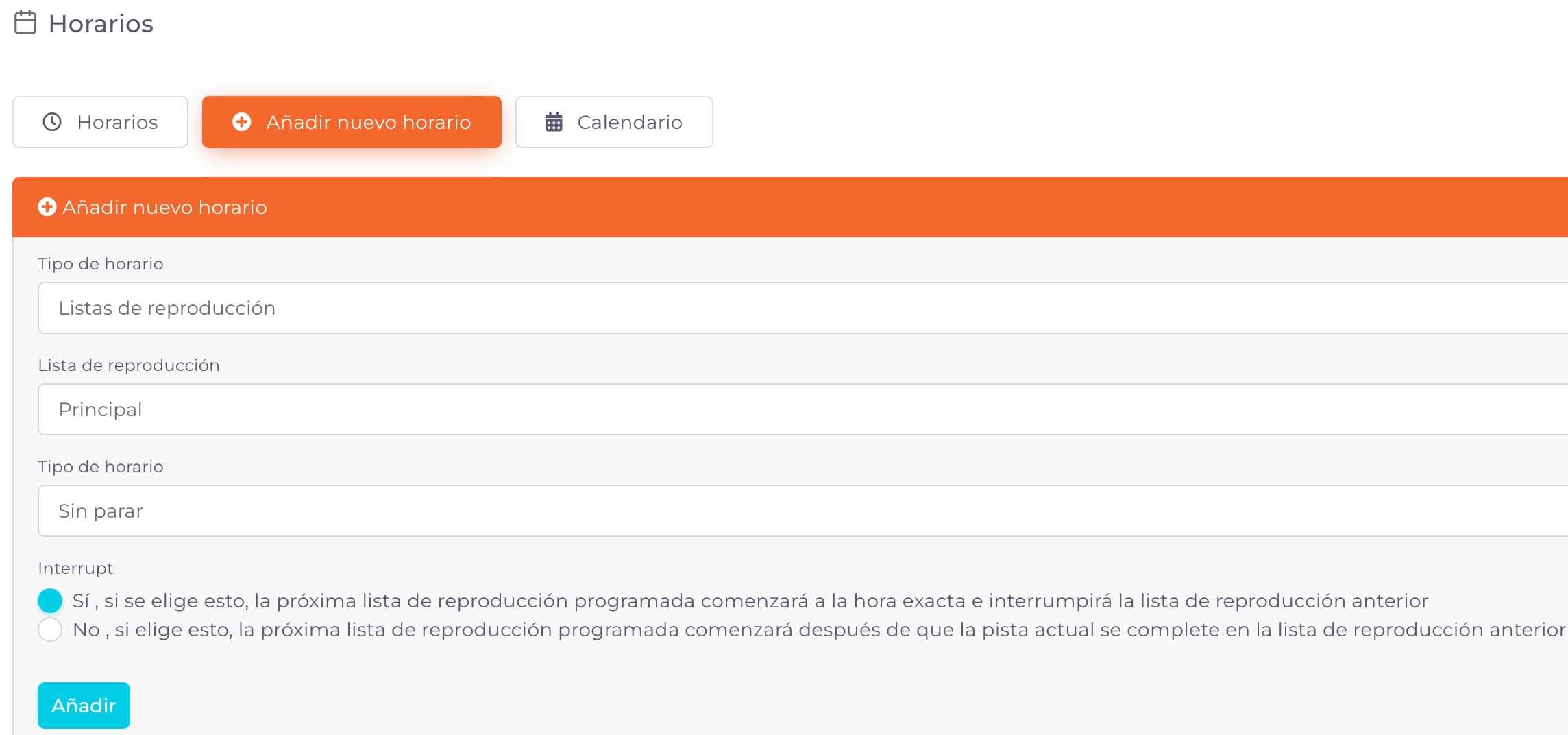
Importante: Debes tener apenas una lista de reproducción continua.
Programar la lista de reproducción diaria
La lista de reproducción diaria se utiliza para indicarle a autoDJ el día, o los días en los que la lista debe ser reproducida.
Esta lista interrumpirá la reproducción de la lista configurada para reproducirse continuamente, cuando la lista diaria termine la reproducción, la lista continua seguirá reproduciéndose normalmente.
Para crear una lista de reproducción diaria debes ingresar a la sección Horarios desde el menú principal del panel de control, luego sigue los pasos a continuación:
- En la sección Horarios, haz clic en Añadir nuevo horario, en la página que se abrirá tendrás las siguientes opciones:
- Tipo de horario: selecciona Listas de reproducción.
- Lista de reproducción: selecciona el nombre de la lista de reproducción que deseas utilizar.
- Tipo de horario: selecciona Diario.
- Días: marca los días en los que esta lista se reproducirá.
- Hora de inicio: indica el horario del día en el que esta lista se reproducirá.
- Hora de finalización: indica la hora en la que esta lista debe terminar su reproducción. - Interrupt: marca la opción Si.
- Para finalizar haz clic en Añadir.
Cómo ejemplo, he configurado una lista llamada "Noticias del día" y la configuré para ser reproducida de lunes a viernes a las 12 del medio día y la hora de finalización a las 12:50, el resultado es el siguiente:
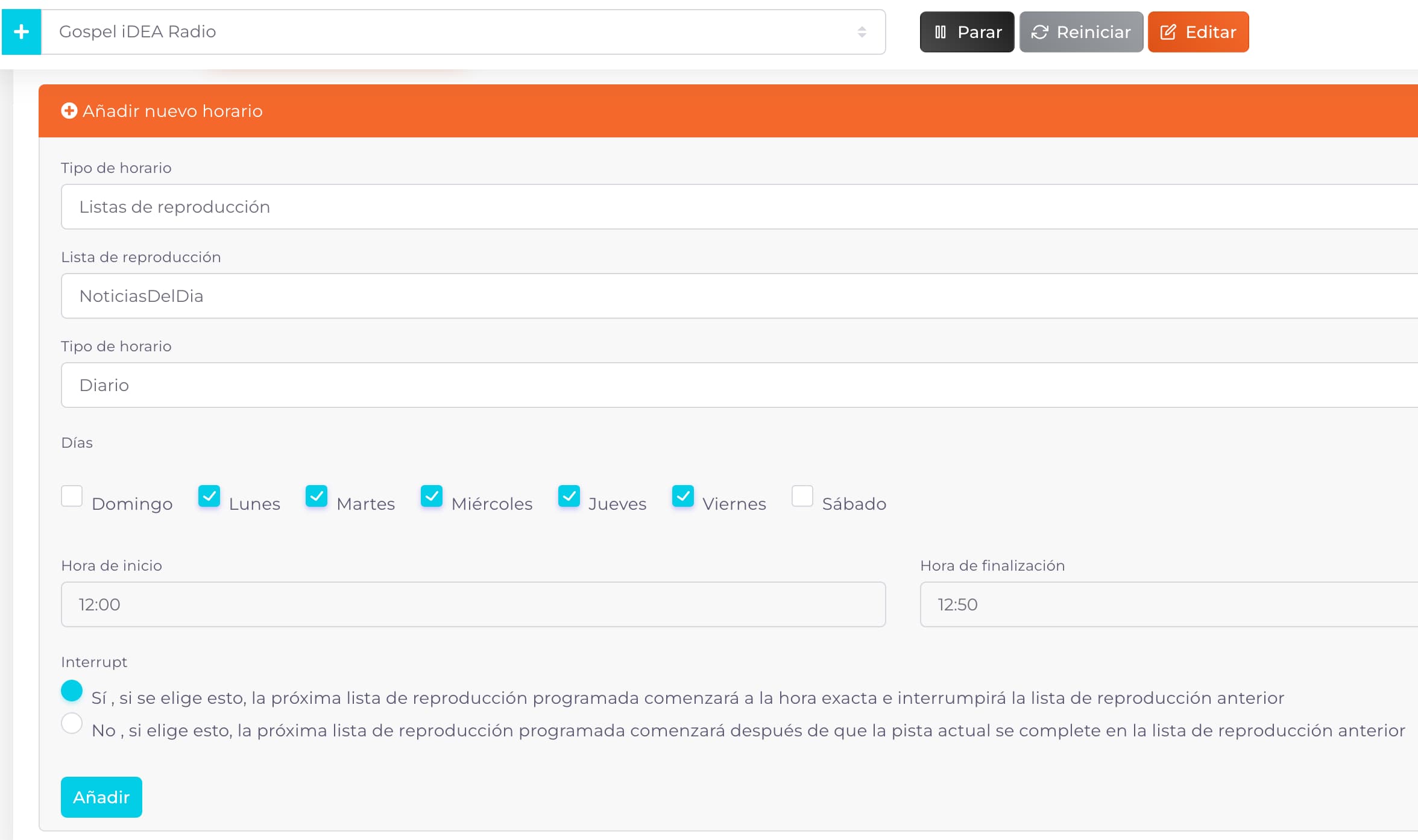
Programar la lista de reproducción para reproducirse una sola vez
En la opción lista de reproducción de una sola vez puedes elegir el día de inicio y día de finalización de la lista, además del horario de inicio y fin.
Al igual que la lista de reproducción diaria, esta lista interrumpirá la reproducción de la lista configurada para reproducirse continuamente, cuando la lista de reproducción de una sola vez termine, la lista de tipo continua seguirá reproduciéndose normalmente.
Para crear una lista de reproducción de una sola vez debes ingresar a la sección Horarios desde el menú principal del panel de control, luego sigue los pasos a continuación:
- En la sección Horarios, haz clic en Añadir nuevo horario, en la página que se abrirá tendrás las siguientes opciones:
- Tipo de horario: selecciona Listas de reproducción.
- Lista de reproducción: selecciona el nombre de la lista de reproducción que deseas utilizar.
- Tipo de horario: selecciona One Shot.
- Día de inicio: selecciona el día en el que la lista comenzará a reproducirse.
- Día de finalización: selecciona el día en el que la lista terminará de reproducirse.
- Hora de inicio: indica el horario del día en el que esta lista se reproducirá.
- Hora de finalización: indica la hora en la que esta lista debe terminar su reproducción. - Interrupt: marca la opción Si.
- Para finalizar haz clic en Añadir.
Cómo ejemplo, he configurado una lista llamada "EntrevistaGospeliDEA" y la configuré para que sea reproducida el día 21 de septiembre de 2023 y termine la reproducción el mismo día, el horario en el que se reproducirá será desde las 4 de la tarde hasta las 6 de la tarde del mismo día, el resultado es el siguiente:
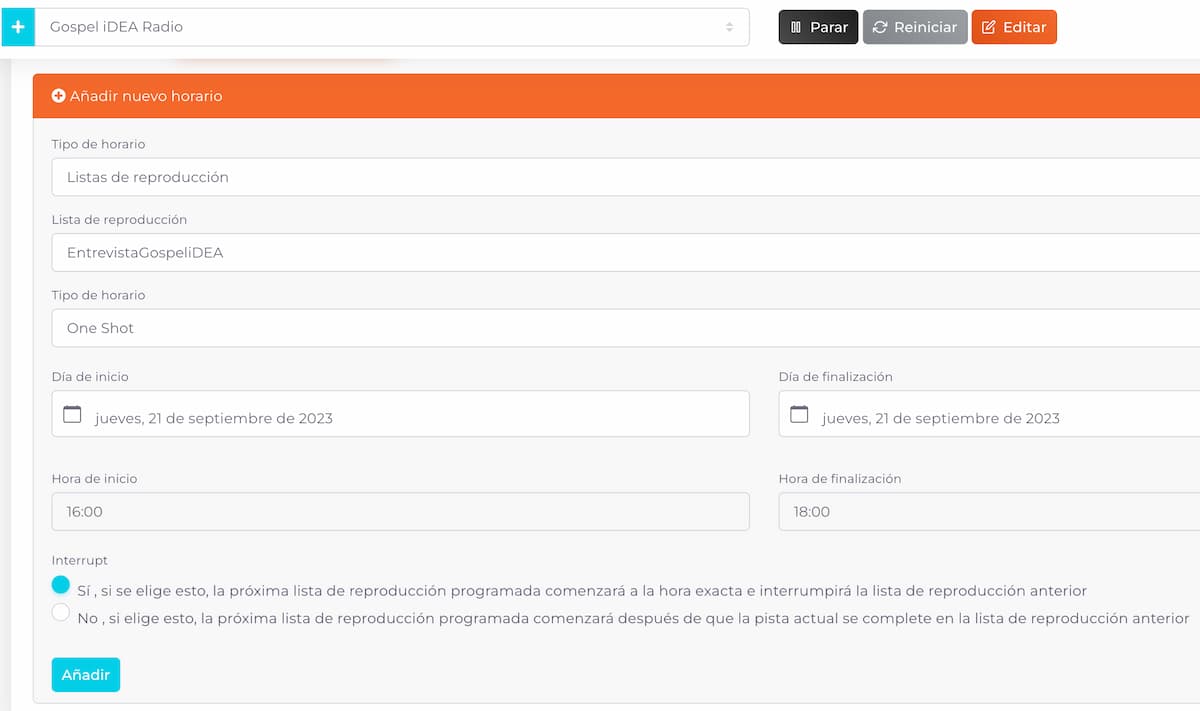
Calendario
Desde la opción Calendario tendrás acceso a una vista completa de tu programación, puedes alternar entre una vista mensual, semanal o diaria.
Estamos en el mes de agosto de 2023 al momento de escribir este artículo, una vista mensual de la programación que hemos realizado sería la siguiente:
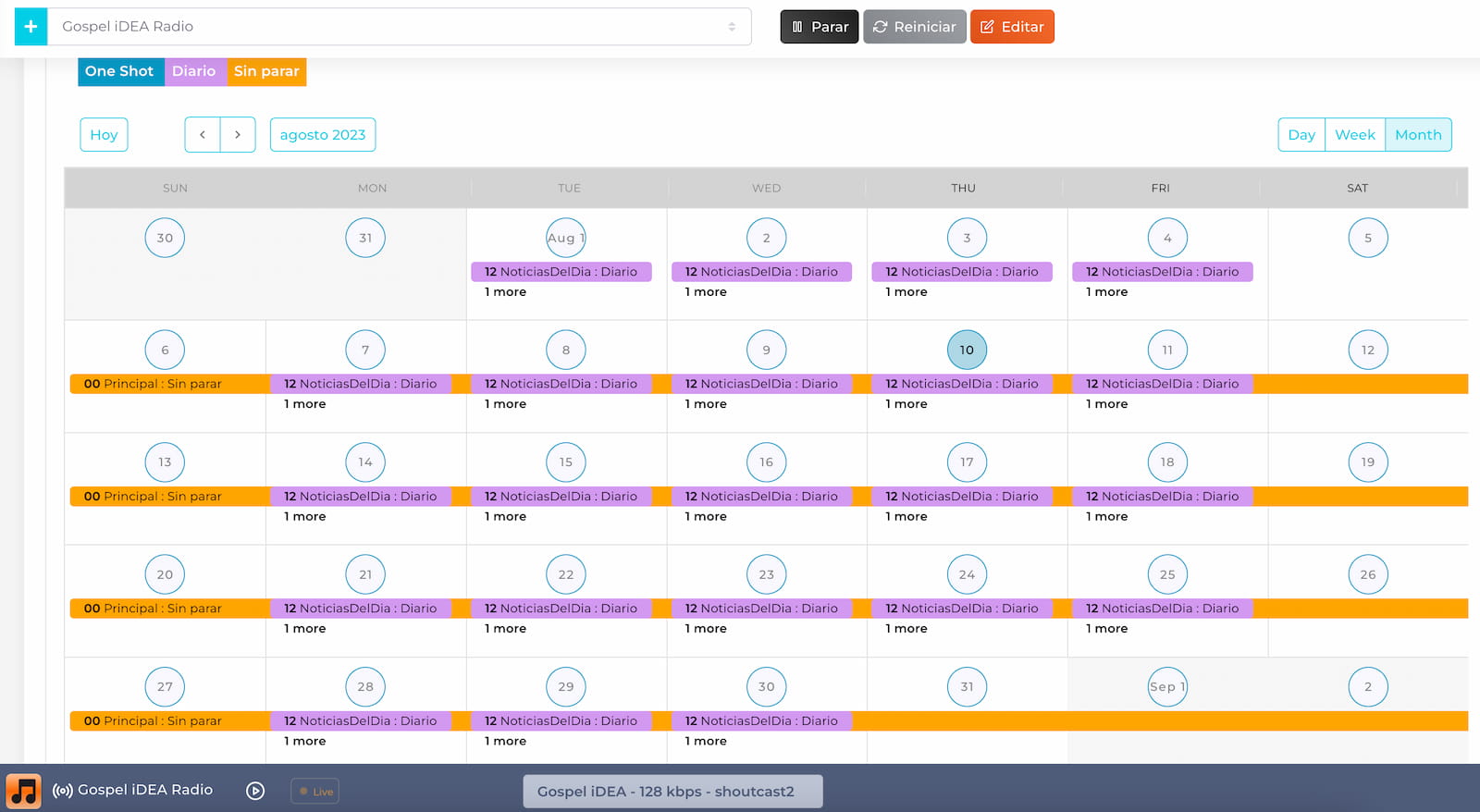
Si nos movemos hacia el mes de septiembre de 2023 y cambiamos la vista a semanal, podremos ver la programación de la lista que se reproducirá una sola vez el día 21 de septiembre:
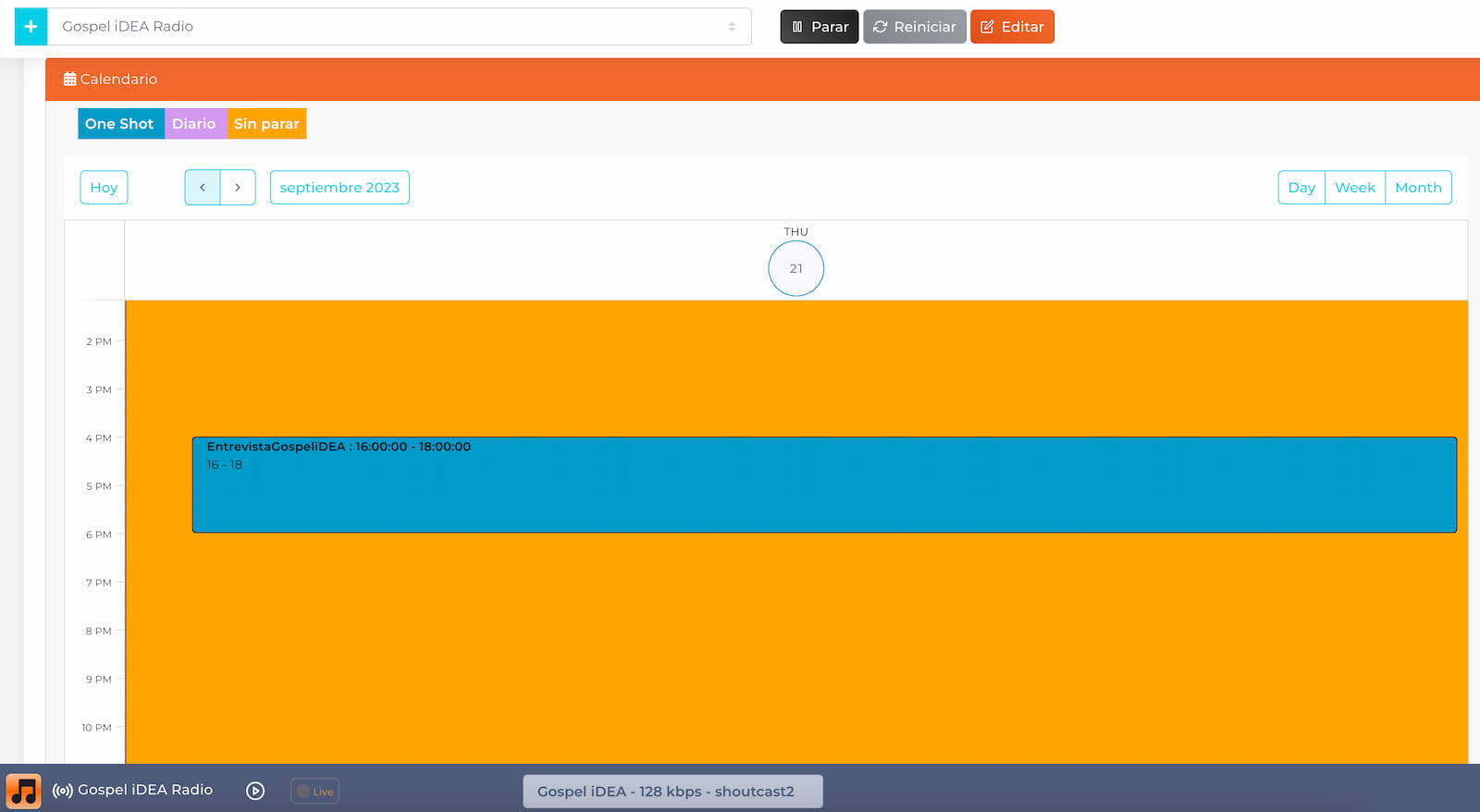
Consideraciones finales
Cómo puedes ver, programar las listas de reproducción es una tarea muy sencilla, puedes crear toda la programación mensual de tu radio y autoDJ la ejecutará tal como tú lo haz indicado.